138.Kami
A réaliser avec PhotoFitre Studio ou PhotoFiltre 7
|
Plus besoin de mon autorisation pour utiliser ce tuto sur vos Forums ou vos Blogs mais
sans copier mon texte et
mes capures d'écran. Mettez
un lien vers ce tuto ou ce site |

Matériel à dézipper (Autorisations)
Ensuite, enregistrez les masques 108 et
109 dans le dossier Masks
(ou
Réserve Masks )
Module externe:
Dégradé
Pfeil
 |
Cette flèche pour marquer votre ligne
Clic gauche pour la déplacer
|
1.Ouvrez les 4 tubes. Dupliquez-les et fermez les originaux
2.Mettez en couleur d'avant-plan le
rose R=236 V=167 B=160
3.Mettez en couleur d'arrière-plan le
rose clair R=236 V=217 B=219

4.Ouvrez un document blanc 700 x 550
5.Appliquez un dégradé: Menu Filtre >
Module externe > Dégradé
6.Forme = droit. Nombre de couleurs
= 3. Angle = 51 ,voir
mon
tuto
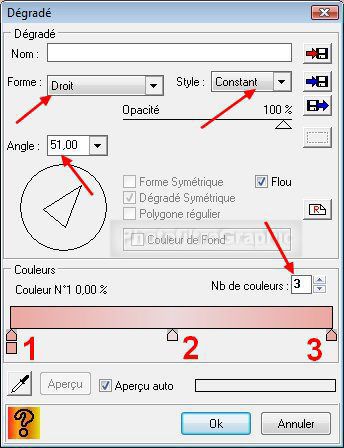
7.Pour sélectionner les couleurs, voir
mon
tuto
8.Pointes 1 et 3: RVB 236.167.160 ou #ECA7A0
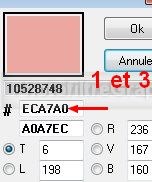
9.Pointe 2: RVB 236.217.219 ou #ECD9DB
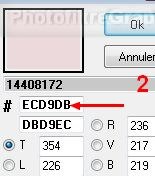
10.Pour adoucir le milieu: Menu Filtre
> Effet d'optique > Flou gaussien. Rayon:30 pixels (ou 12 pixels sur anciennes versions)
11. Répéter 2 fois

12.Appliquez le masque 108 avec Photomasque
du menu Filtre. Couleur d'avant-plan
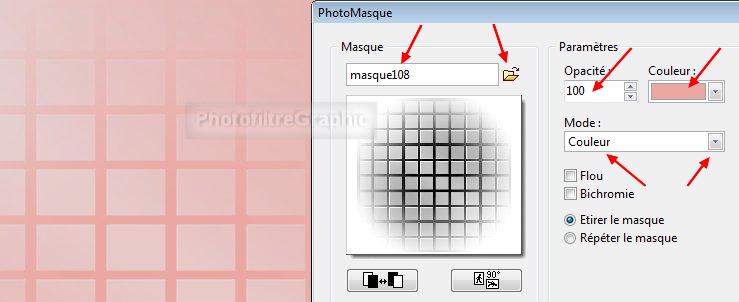
13.Appliquez le masque 109 avec Photomasque.
Couleur rose foncé R=233 V=136 B=129
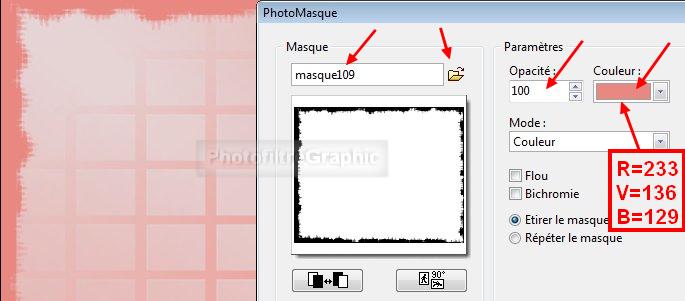
14.Menu Edition > Répéter Photomasque
15.Enregistrez au format pfi
16.Clic sur le tube crea 113.
Copier-coller sur le fond
17.Menu Calque > Paramétrage manuel
18.Position manuelle: X=-1 Y=12
Taille: Largeur=347 Hauteur =541

19.Clic sur le tube des roses. Copier-coller sur le fond
20.Menu Calque > Paramétrage manuel
21.Position manuelle: X=302 Y=330
Taille: Largeur=447 Hauteur =302
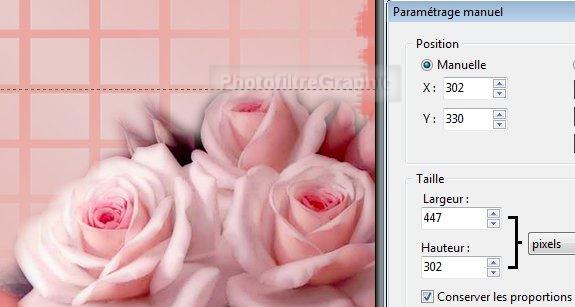
22.Fusionnez les 2 calques
23.PhotoFiltre
Studio: Menu Calque > Effet de bord > Lisser .
Répéter 3 fois
24.Double-clic sur la vignette. Cochez
Ombre portée.7/7. Noir. Curseur Opacité du bas sur 30%


25.Fusionnez avec le fond. Enregistrez au
format pfi
26.Clic sur le tube de la déco.
Copier-coller sur le fond
27.Menu Calque > Paramétrage manuel
28.Position manuelle: X=364 Y=24
Taille: Largeur=317 Hauteur =317
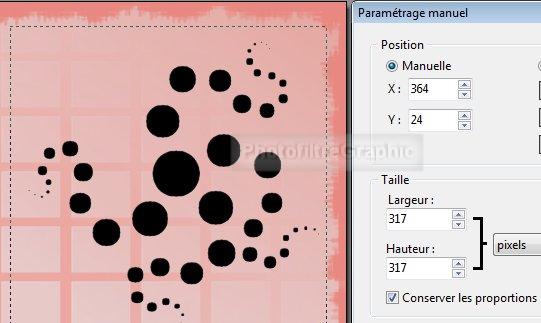
29.Menu Filtre > Couleur > Filtre coloré.
Couleur d'arrière-plan. Opacité= 100%
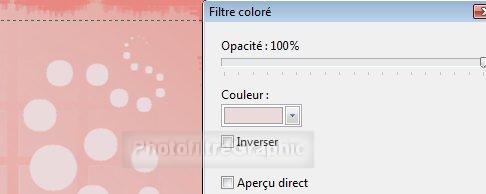
30.Menu Calque > Sélectionner le calque
31.Menu Filtre > Esthétique > Contour 3D.
Couleur 1=Blanc. Couleur 2=Noir. Epaisseur=2.
Opacité=80. Haut/Gauche
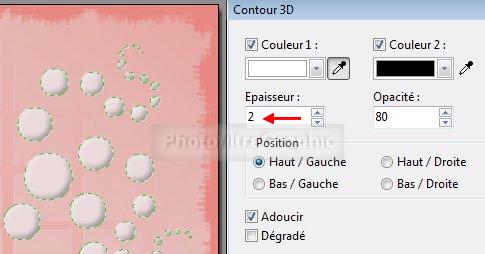
32.Double-clic sur la vignette. Cochez
Ombre portée.7/7. Noir


33.Fusionnez avec le fond. Enregistrez au
format pfi
34.Clic sur le tube du papillon.
Copier-coller sur le fond
35.Menu Calque > Paramétrage manuel
36.Position manuelle: X=350 Y=240
Taille: Largeur=140 Hauteur =140
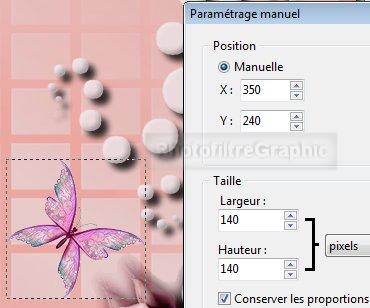
37.Clic droit sur la vignette > Dupliquer
38.Menu Calque > Transformation >
Symétrie horizontale
39.Position manuelle: X=382 Y=29
Taille: Largeur=112 Hauteur =112

40.Fusionnez les 2 calques
41.PhotoFiltre
Studio: Menu Calque > Effet de bord > Lisser
42. Double-clic sur la vignette. Cochez
Ombre portée.7/7. Noir. Curseur Opacité du bas sur 30%


43.Fusionnez avec le fond. Cliquez 1 fois
sur l'icône Plus net

44. Enregistrez au
format pfi
45.Signez et enregistrez au format jpg

© copyright. Tous droits
réservés
